
Uz najnovije ažuriranje za GarageBand za iOS, dodano je mnoštvo novih značajki. Korisnici sada mogu stvarati jam session, dijeliti pjesme putem Facebooka i slati pjesme na iCloud. Dok su jam sessioni i dijeljenje najnovije pjesme na Facebooku velike mogućnosti, iCloud se pokazao najkorisnijim.
Slanjem pjesama ili projekata u iCloud možete jednostavno izraditi sigurnosne kopije i dijeliti pjesme između iOS uređaja. Ako pokrenete projekt na svom iPhoneu i želite završiti uređivanje na svom iPadu, pošaljite ga u iCloud i gledajte kako se magično pojavljuje na svim vašim iOS uređajima.
Da biste započeli, morate provjeriti je li iCloud uključen u programu GarageBand. Kada pregledavate sve svoje pjesme u GarageBandu, dodirnite ikonu +, a zatim uključite iCloud. Ponovite ove korake na svakom iOS uređaju na kojem želite da GarageBand koristi iCloud. Podrška za iCloud s GarageBandom dostupna je samo na iPhone 4 / 4S, iPod-u četvrte generacije i svim iPads-ima.
Kada želite poslati pjesmu u iCloud, dodirnite gumb Uredi i odaberite pjesmu (ili pjesme). Uz iCloud omogućen u aplikaciji, sada ćete vidjeti iCloud ikonu uz gornju traku. Pritiskom na ikonu iCloud pojavit će se upit i pitati želite li poslati pjesmu (e) u iCloud.
Nakon što se pjesma učita u iCloud, u gornjem desnom kutu sličice pjesme vidjet ćete logotip iCloud, koji označava uspješan prijenos i činjenicu da je pjesma pohranjena u oblaku.
Kada otvorite GarageBand na drugom iOS uređaju, vidjet ćete sličicu pjesme, ali sada će imati zelenu strelicu u gornjem desnom kutu. Strelica pokazuje da pjesma još nije preuzeta na vaš uređaj. Kada dodirnete minijaturu, pjesma će se preuzeti s usluge iCloud.
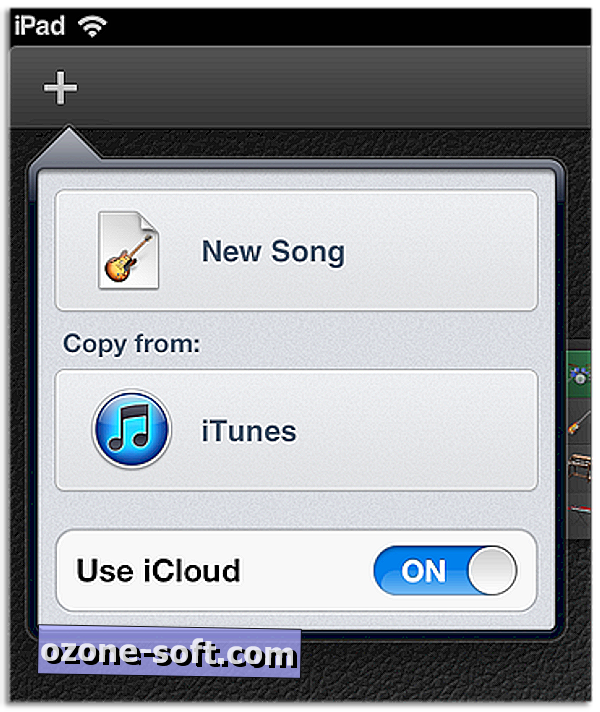
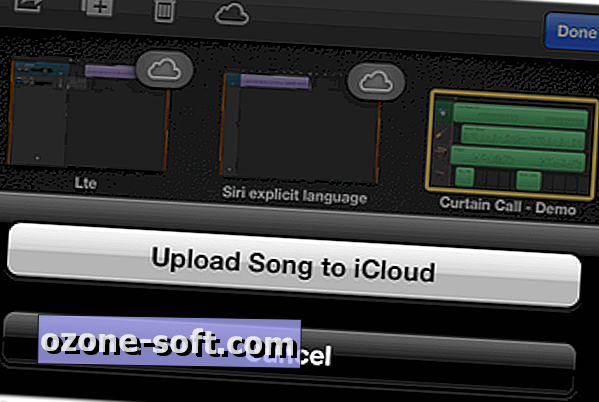
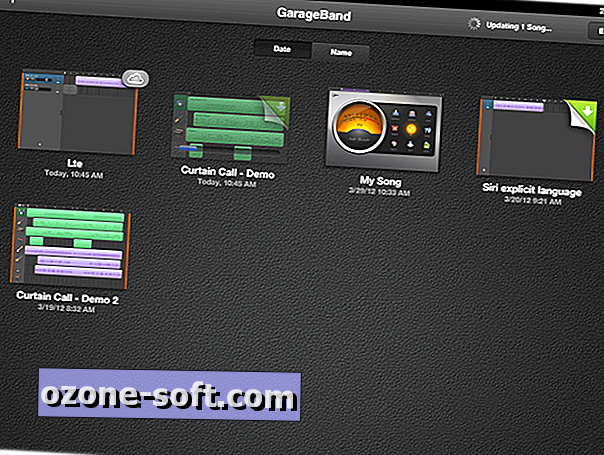
Naprijed, svaki put kada završite uređivanje pjesme, automatski će prenijeti promjene u iCloud.
Kada pohranite pjesmu u iCloud, ona će zauzeti dio vašeg iCloud prostora za pohranu. Pobrinite se da pratite vaše razine iCloud pohrane i uklonite sve pjesme koje više ne trebate pohranjene u iCloud. GarageBand pjesme mogu biti, i češće nego ne, prilično velike datoteke. Pjesmu iz iCloud možete ukloniti ponavljanjem koraka 2, ali odabirom već učitane pjesme. Umjesto da vas se pita želite li prenijeti, od vas će se tražiti da potvrdite želite li ukloniti pjesmu iz usluge iCloud.
Nažalost, u ovom trenutku Apple tek treba ponuditi službeni način korištenja iCloud pohranjenih datoteka s GarageBandom na OS X. Morat ćete se držati sinkronizacije putem iTunes-a za dijeljenje s Macom. Možda je iCloud sinkronizacija s OS X značajka koju ćemo morati pričekati da OS X Mountain Lion vidi.



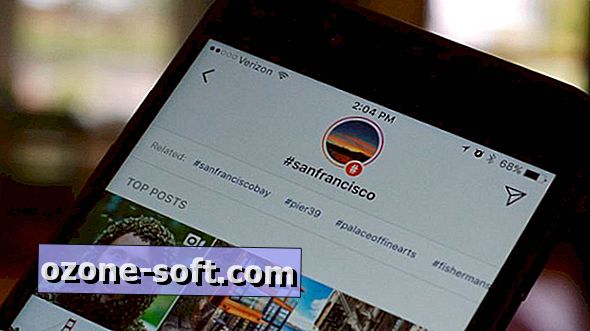









Ostavite Komentar